A WampServer segítségével könnyen és gyorsan létrehozhatunk egy fejlesztésre, kísérletezésre alkalmas környezetet a saját számítógépünkön. A WampServer 32 és 64 bites verzióban érhető el Windows operációs rendszerre. Ez a cikk a legfrissebb, 3. kiadás telepítésével és alapvető beállításaival foglalkozik.
A telepítés előfeltételei
A WampServer 3.0.4 telepítőállományt a WampServer weboldaláról, vagy a SourceForge.net-ről tölthetjük le.
A sikeres telepítéshez a Microsoft Visual C++ Redistributable for Visual Studio szükséges verzióinak is telepítve kell lenniük. Ezt a WampServer telepítője ellenőrzi is.
Nem javasolt a WampServer 3 felültelepítése a megelőző verziókra, elsőként az esetlegesen már telepített WampServer 2.x eltávolítása szükséges. A meglévő adatbázisok, állományterületek mentéséről magunknak kell gondoskodnunk.
WampServer telepítése lépésről lépésre
A WampServer-t a meghajtó főkönyvtárába kell telepíteni - mint pl. c:\wamp (esetleg c:\wamp64), vagy d:\wamp (esetleg d:\wamp64) - ezen kívül a Skype-ot úgy kell beállítani, hogy ne használja a 80-as portot. Ha a telepítésre kiszemelt gépen fut a Microsoft IIS kiszolgáló, azt le kell állítani.
Indítsuk el a telepítőt.
Az első lépés a telepítés nyelvének beállítása: angol és francia között választhatunk.
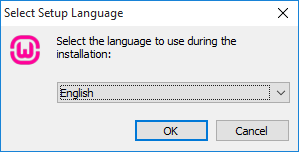
A következő tábla tartalma egy tájékoztatás a WampServer és a telepítendő összetevő verziószámáról és arról, hogy a program 32 vagy 64 bites változatát használjuk-e. A következő lépésben el kell fogadnunk a licencszerződést.
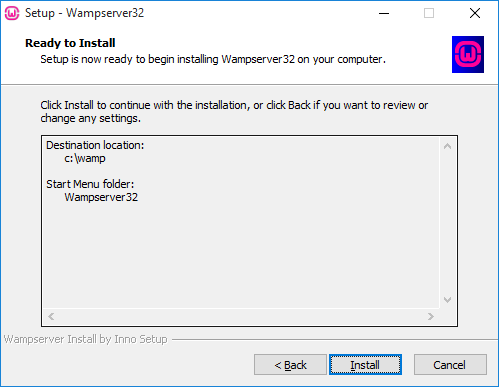
Következnek a telepítéssel kapcsolatos instrukciók a telepítés választott nyelvén. Két fontos figyelmeztetés: a szükséges Visual C++ csomagoknak naprakész állapotban rendelkezésre kell állniuk és a WampServer nem telepíthető egy már meglévő előző verzióra. A Visual C++ csomagok 32 és 64 bites verzióját is telepíteni kell. Ha nincsen minden szükséges csomag telepítve, akkor a telepítés megszakítható, és az ebben az ablakban található linkekről letölthetők a hiányzók. A WampServer fórumon egy külön bejegyzés foglalkozik (angol nyelven) a hibakereséssel: http://forum.wampserver.com/read.php?2,134915
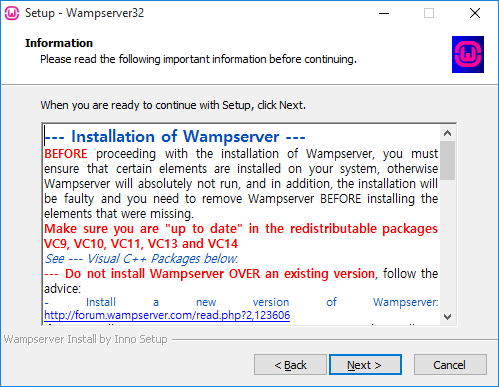
A következő a telepítés helyének beállítása, amelynek valamelyik meghajtó gyökerében elhelyezett mappában kell lennie. A telepítési útvonal ne tartalmazzon szünetet, vagy ékezetes betűket!
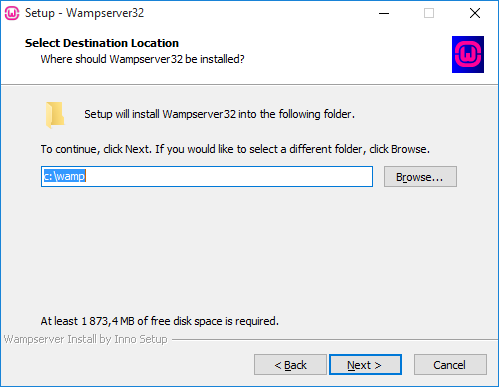
A Start Menü létrehozandó mappája nevének meghatározása a következő feladat.
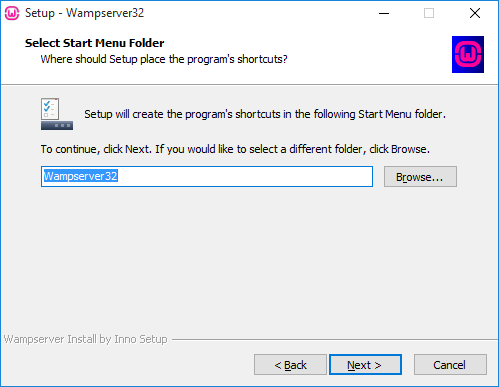
A program telepítése a gép teljesítményétől függően legfeljebb pár perc. Egy folyamatjelző sávon követhetjük az előrehaladást.
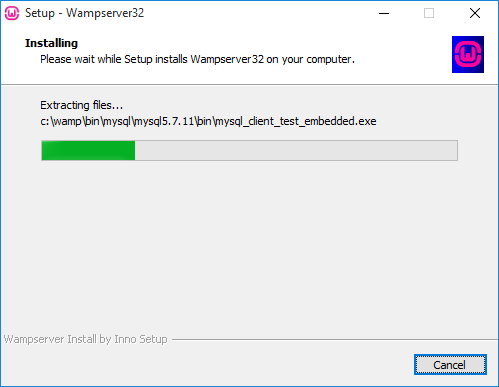
A telepítés befejező lépéseinek egyikeként döntenünk kell, hogy a WampServer az Internet Explorert, vagy más telepített böngészőt használjon-e. Ha Igen-t válaszolunk, ki kell tallóznunk a másik böngésző programállományát.
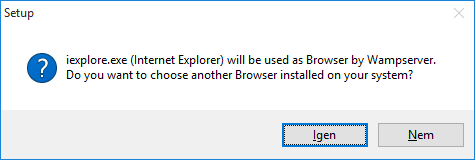
Ugyancsak lehetőség van a használni kívánt szerkesztő kiválasztására. Az alapértelmezett lehetőség itt a Notepad.exe (Jegyzettömb), amit másik szerkesztőre cserélhetünk.
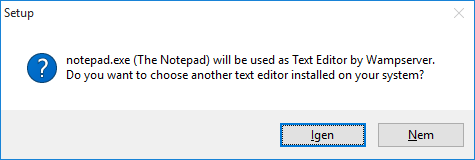
Ha van bekapcsolt tűzfal a Windowsban, akkor a WampServert kivételként hozzáadhatjuk az átengedni kívánt programokhoz.
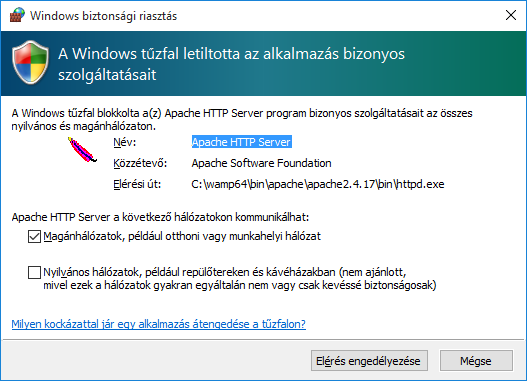
A következő figyelmeztetés a MySQL adatbázissal kapcsolatos. Telepítést követően az alapértelmezett felhasználónév a 'root' aminek nincsen jelszava. Ez nem jelent problémát, amennyiben a használat csak helyi marad.
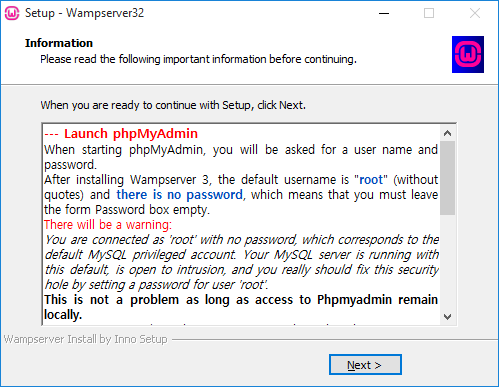
A következő lépés a telepítés befejezése. Az asztalon megjelenik a WampServer ikonja, amellyel elindíthatjuk a programot. A WampServer ikonja megjelenik az értesítési területen. A szolgáltatások még nem futnak.
Alapvető beállítások
A használni kívánt böngészőt és szövegszerkesztőt - amely annyit jelent, hogy a WampServer ezeket indítja el szükség esetén - már a telepítéskor ki kellett választani. A program használata során a felület 26 nyelven, közte magyarul is használható. Ez alól - részben legalábbis - kivétel az értesítési területen a program ikonján jobb kattintással elérhető Wamp Setting és Tools menüpont, azok tartalma ugyanis nagyrészt a telepítés nyelvén jelenik meg továbbra is.
Az ugyancsak itt található Language menüpontban választhatjuk ki a hungarian értéket. A WampServer 3.0.0 telepítését követően a nyelvváltás egy hiba miatt nem működik (a következő telepítő csomagban a hibát már kiküszöbölték). A javítást a telepítési mappában található scripts mappa wampserver.lib.php állományában kell elvégeznünk. Az állomány nyolcadik sorát kell kicserélni erről:
$iniFileContents = preg_replace('|'.$param.' = .*|',$param.' = '.'"'.$value.'"',$iniFileContents);
erre:
$iniFileContents = preg_replace('|^'.$param.'[ \t]*=.*|m',$param.' = '.'"'.$value.'"',$iniFileContents);
A javítást követően a nyelvváltás működni fog.
Az értesítési területen az értesítési ikonon bal kattintással érhető el a WampServer menüje. Ennek segítségével irányíthatjuk a WampServer környezet, illetve a komponensek működését, módosíthatjuk a beállításokat. Az első feladat a szolgáltatások elindítása. Ha a telepítés sikeres volt, akkor a program elindítása után az ikon pirosból narancssárgára, majd zöldre vált. Első alkalommal szükséges lehet a WampServer menüjében a Minden szolgáltatás elindítása menüpont használata. Ha az ikon zöld, akkor a menüben az Online állapotba helyezéssel befejezhetjük az indítási műveletet. Ekkor az értesítési ikon alapja sárgára vált és egy piros pötty jelenik meg benne.
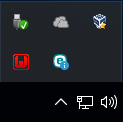
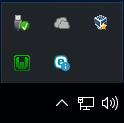
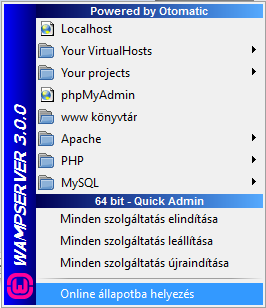
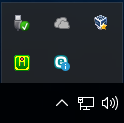
Ha a szolgáltatások nem futnak (az értesítési ikon piros) és kiadjuk az online állapotba helyezésre az utasítást, az alábbi hibaüzenet figyelmeztet:
A WampSettings menüpontjai részben a WampServer helyi főoldalának (localhost) tartalmát módosítják, részben a Tools menühöz adnak egy új szekciót, illetve ki-bekapcsolnak menüpontokat a WampServer bal egérgombbal előhívható menüjében. A VirtualHosts sub-menu bekapcsolt állapotban a főoldal alján megjeleníti a létrehozott virtuális hostokat és bekapcsolja a Your VirtualHosts menüpontot a WampServer menüben. A Projects sub-menu bekapcsolt állapotban a főoldal alján megjeleníti a létrehozott projekteket és a bal egérgombbal elérhető menüben kapcsolja be a Your projects menüpontot. A WampServer Homepage at startup a WampServer menüben megjelenteti a www könyvtár menüpontot.
A Menu item: Online / Offline egy menüpontot ad a WampServer menühöz. Ennek segítségével a WampServert tudjuk online, vagy offline állapotba állítani.
A Tools menu item: Change services name az Apache és a MySQL szolgáltatásainak átnevezésére szolgáló menüpontot ad hozzá a Tools menühöz.
Az utolsó lehetőség az Add localhost in url. Ennek használatát a program alkotói nem javasolják.
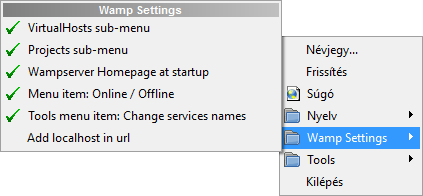
A Tools segítségével ellenőrizhetjük WampServer környezetünk állapotát.
A Restart DNS futtatása szükséges a virtuális hostok létrehozását követően.
A Check httpd.conf syntax a httpd.conf állomány helyességét ellenőrzi. A PHP script egy parancssori ablakban fut le, ha nincs hiba, kilép.
A Check state of services a 'wampapache', a 'wampmysqld' és a 'dnscache' szolgáltatások állapotát ellenőrzi szintén parancssori ablakban. Az eredmény vágólapra is másolható (hibakeresés esetén jöhet jól).
A Check Compiler VC, compatibility and ini files egy parancssori ablakban lefutva ellenőrzi a PHP és az Apache webkiszolgáló által aktuálisan használt Visual C++ fordító verziókat, a MySQL verzióját. Az eredmény itt is kimásolható a vágólapra.
A Show VirtualHost examined by Apache a webkiszolgáló httpd-vhosts.conf állományában található virtuális hostokat listázza ki.
Van lehetőség az Apache webkiszolgáló által használt 80-as port tesztelésére és amennyiben valamilyen oknál fogva szükséges, más portot is beállíthatunk. Ilyenkor érdemes egy más célra még nem használt portot választani.
Ugyancsak tesztelhetjük a MySQL adatbázis-kiszolgálóhoz szükséges 3306-os port állapotát és itt is van lehetőség másikat beállítani.
A következő öt menüpont különféle naplóállományok kiürítésére szolgál. Az első a PHP hibaállományt, a második az Apache hibaállományt, a harmadik az Apache hozzáférési naplót, a negyedik a MySQL naplót üríti ki, az ötödik pedig az előző négyet egyszerre.
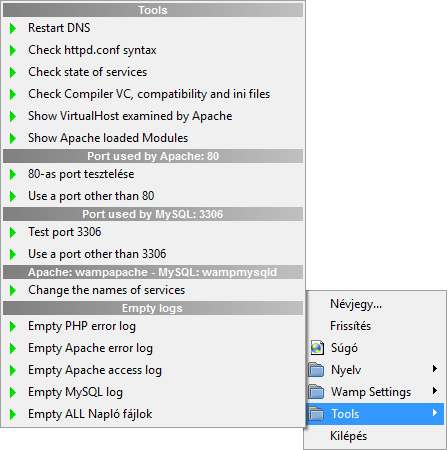
Első weboldalunk létrehozása előtt virtualhostot és/vagy aliast kell létrehoznunk. Mindkettő létrehozása egyszerű és gyors. A kettő közötti különbség nagyjából annyi, hogy az alias egy könyvtárra mutató hivatkozás a www mappán belül, amit a http://localhost/aliasneve hivatkozással érhetünk el. A virtualhost pedig egy domain hivatkozás (nem kell, hogy szabályos domain névre hasonlítson, de használhatjuk leendő webhelyünk domain nevét is, mint pl. http://www.sajatoldalam.hu). Mindkét esetben igaz, hogy a könyvtárat, amire a létrehozandó alias, vagy virtualhost mutat, előre létre kell hoznunk, különben a művelet sikertelen lesz.
Alias létrehozásához először a WampServer menüjében (értesítési ikon bal kattintás) az Apache/Alias könyvtárak almenüben az Alias létrehozása pontot kell kiválasztanunk.
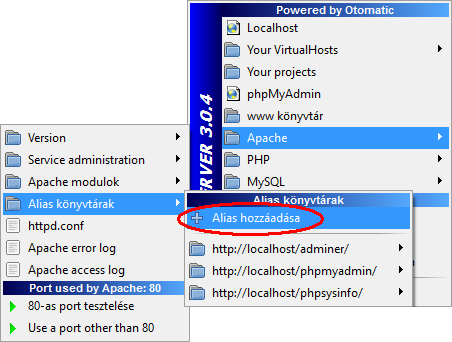
A megjelenő parancssori ablakban először az alias nevét (ami a hivatkozásban a localhost után lesz található) kell megadni. Ne tartalmazzon ékezetes betűket, speciális karaktereket, vagy szünetet (space), illetve aláhúzást ('_').
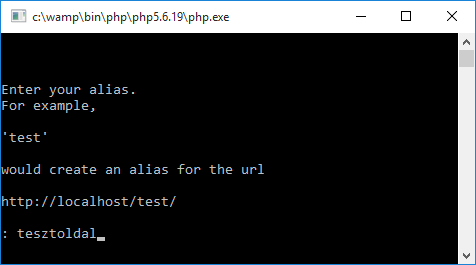
A következő lépés az elérési út megadása. A teljes elérési utat kell megadnunk, aminek a www könyvtáron belülre kell esnie. Fontos, hogy az útvonalban nem backslash-t '\', hanem normál per jeleket '/' kell használni.
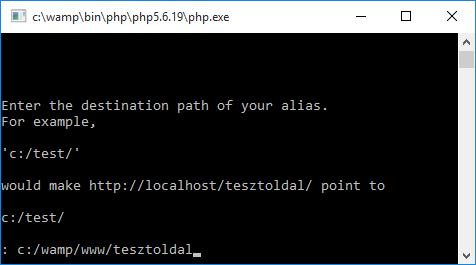
Virtualhost létrehozásához a WampServer kezdőoldalán (http://localhost/) a Tools szekcióban található Add a Virtual Host hivatkozást kell kiválasztanunk. A megjelenő ablakban meg kell adnunk a host nevét és az elérési útját. Ebben az esetben az elérési útnak nem kell a www könyvtáron belülre mutatnia, de természetesen lehet ott is.
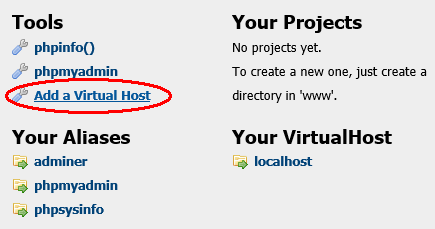
A virtualhost nevét és az elérési útvonalat itt egy oldalon kell megadni. A név itt sem tartalmazhat ékezetes betűket, speciális karaktereket, vagy szünetet (space), illetve aláhúzást ('_').
Ha a virtualhost sikeresen létrejött, lehetőségünk van újabb virtualhostot beállítani az Add a VirtualHost hivatkozásra kattintva, vagy visszatérhetünk a kezdőlapra (http://localhost/). Célszerű a A WampServer menü Tools menüpontjában a Restart DNS pont kiválasztásával a létrehozott host beállításának befejezése, amennyiben automatikusan nem történt meg.
További program komponensek letöltése és telepítése
A WampServer kitűnő szolgáltatása, hogy ugyanabban a környezetben van lehetőségünk különböző verziójú összetevőket kipróbálni. Jó lehetőség ez arra, hogy egy fejlesztés alatt álló weboldalt a majdani tárhelynek megfelelő verziókkal teszteljük. A komponensek telepítésekor a telepítő ellenőrzi, hogy az általunk használt WampServer verzió megfelelő-e a telepíteni kívánt komponenshez és amennyiben szükséges, jelzi a frissítés szükségességét.
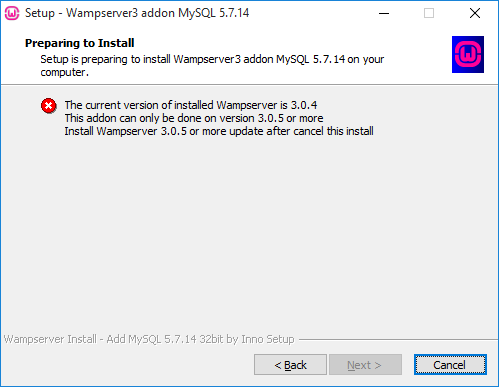
A telepítőkészlettel kapott PHP, MySQL és Apache verziókon túl, újabbakat tölthetünk le a WampServer SourceForge.net-en található projektoldaláról. A PHP csomagok ITT, a MySQL csomagok ITT, az Apache komponensek ITT találhatók. Figyeljünk arra, hogy a telepített WampServernek megfelelően a 32, vagy 64 bites telepítőállományt töltsük le.
Innen további, a WampServeben használt alkalmazások és segédprogramok is letölthetők és frissíthetők, mint pl. a PHPMyAdmin.
A komponensek telepítése egyszerű és gyors. A telepítőállomány indítása után a szokásos Windows felügyeleti kérés a jóváhagyásra, majd engedélyezés után a telepítés nyelvét beállító ablak következik. Ezt követően a telepítés előfeltételeit részletező ablak következik, amely közli, hogy a telepíteni kívánt komponens milyen Visual C++ csomag meglétét igényli. A telepítő a WampServer környezet verziószámát is ellenőrzi, és üzenet jelzi, amennyiben a telepített verzió nem megfelelő.
Ha a WampServer verziója megfelelő a komponens telepítéséhez, akkor a telepítés tulajdonképpen egy "next-next-finish" lépéssorozat. A telepítő által felkínált értékeket egyszerűen jóvá kell hagyni.
Ha a telepítés lefutott indítsuk el a WampServer-t. A feltelepített komponens ezek után már kiválasztható.
Átkapcsolás a verziók között
Amennyiben valamelyik komponensből (PHP, MySQL, Apache webkiszolgáló) több verzió is fel van telepítve a WampServer környezetben, egyszerűen átkapcsolhatunk közöttük. Egy komponensből egyidejűleg csak egy lehet aktív. Az aktív komponensek és a használt tartalomkezelő(k) verzióinak összeférhetőségére nekünk kell ügyelnünk.
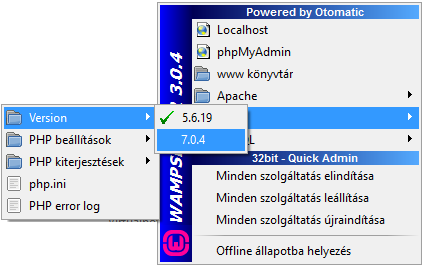
Az átkapcsolás menete a következő:
- Kattintás a WampServer értesítési ikonján bal egérgombbal.
- Komponens kiválasztása: Apache, PHP, MySQL.
- Komponens Version menüpont választása.
- Aktiválni kívánt verzió kijelölése és kattintás bal egérgombbal.
Az új verzió kiválasztását követően a WampServer megkísérli újraindítani a szolgáltatásokat. Az értesítési ikon narancssárgára, majd pirosra vált. Ezután az ikon ismét narancssárgára vált, majd sárga alapon zöld lesz. Kis piros pont jelzi az ikonon belül, hogy a szolgáltatások futnak.
|
UPDATE! A WampServer 3.0.4 az Apache 2.4.18, a PHP 5.6.19 és a MySQL 5.7.11 verzióját tartalmazza. A phpMyAdminból a 4.5.5.1 a csomag része. Ez a verzió hibásan működik, a vele készített SQL dump nem importálható be. A hiba javítása elolvasható a phpMyAdmin hiba a WampServer 3.0.4-ben című cikkben. Érdemes mielőbb elvégezni a javítást! |
A cikket időnként valószínűleg frissítem és bővítem is.
| OLVASD EL EZT IS! ÚJ CIKK A TÉMÁBAN: WampServer 3.1.3 telepítése Windows 10-re |

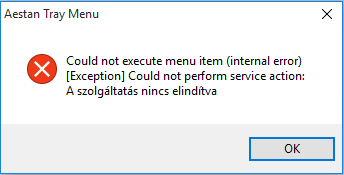
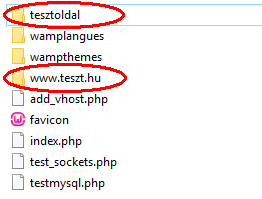
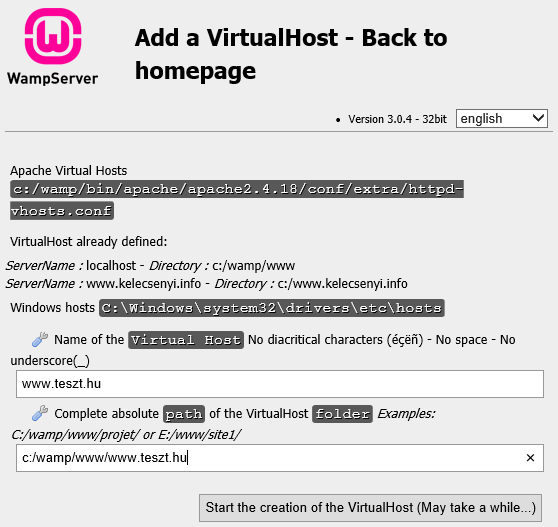
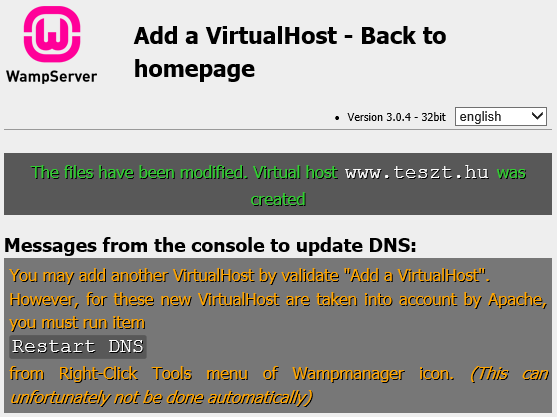
Nincs jogosultságod hozzászólás beküldésére. Kérlek jelentkezz be!